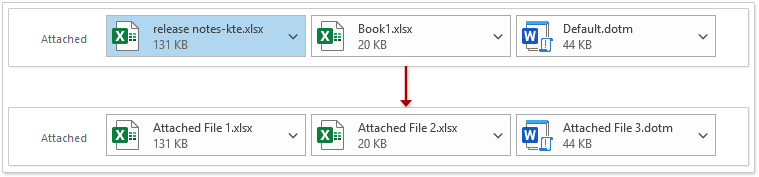如何在Outlook中傳送前重新命名附件?
在郵件中附加一些文件後,您可能需要在Outlook中傳送郵件之前將附件重新命名為簡短的名稱。您如何輕鬆完成此操作?這裡有三種解決方案可以幫助您:
在Outlook中傳送前重新命名附件
在Outlook中,沒有內建功能可以直接重新命名附件。然而,您可以使用一種變通方法來實現這一點。方法如下:
1. 在郵件中,右鍵單擊要重新命名的附件,然後從上下文選單中選擇「另存為」。請參見截圖:

2. 在彈出的「保存附件」對話框中,請(參見下面的截圖):
(1) 打開要保存所選附件新副本的目標文件夾;
(2) 在「檔案名稱」框中輸入要更改所選附件名稱的新名稱;
(3) 點擊「保存」按鈕。
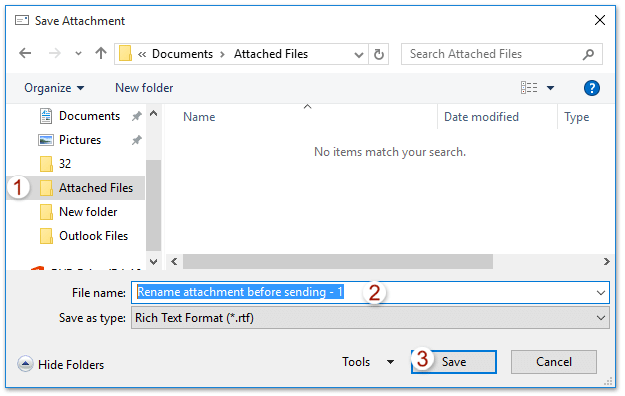
3. 現在您返回到郵件窗口。請點擊要重新命名的附件,然後按下刪除鍵將其移除。
4. 點擊「插入」>「附加文件」>「瀏覽本機」(或「插入」>「附加文件」)以重新附加指定附件的新副本。
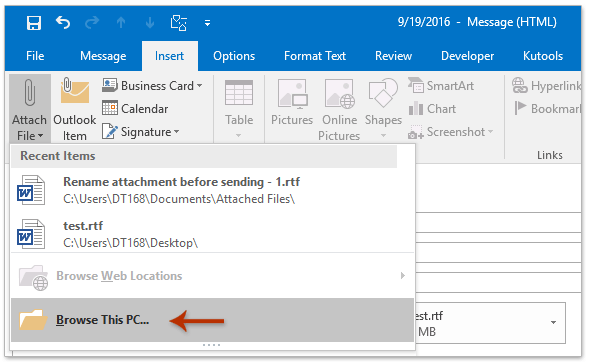
5. 現在出現了「插入文件」對話框。請按照以下截圖所示進行操作:
(1) 打開剛才保存指定附件新副本的文件夾;
(2) 點擊選擇附件的新副本;
(3) 點擊「插入 」按鈕。
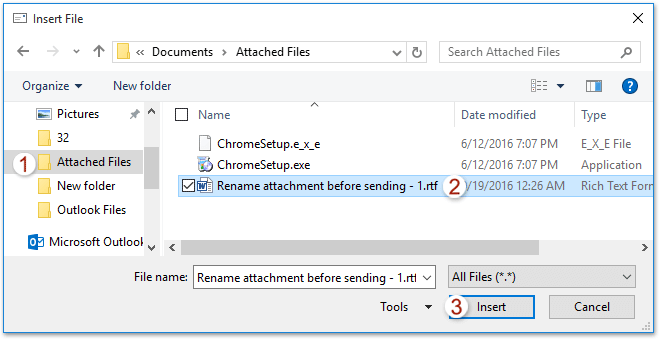
現在,指定附件的新副本已使用新名稱附加。
6. 請撰寫郵件並發送。
使用神奇工具在Outlook中傳送前重新命名附件
如果您需要在Outlook的新撰寫郵件或回覆/轉寄郵件中重新命名附加文件,可以應用Kutools for Outlook的「重新命名(附件)」功能輕鬆完成。
1. 在新撰寫郵件或回覆/轉寄郵件中插入附件後,選擇需要重新命名的附件,然後點擊「Kutools」 >「重新命名」。
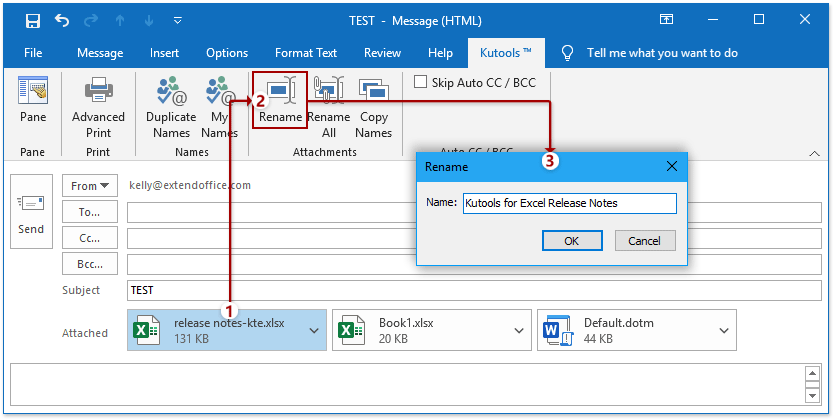
2. 在彈出的「重新命名」對話框中,請輸入新名稱,然後點擊「確定」按鈕。
然後您會看到指定的附加文件已被重新命名。
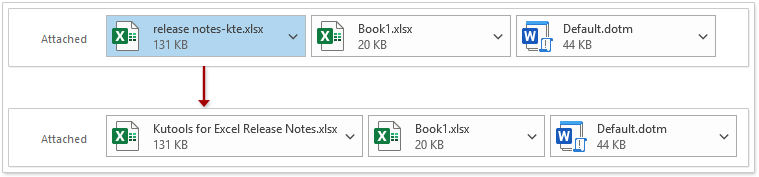
Outlook中的AI郵件助理:更聰明的回覆,更清晰的溝通(一鍵奇蹟!) 免費
使用Kutools for Outlook的AI郵件助理簡化您的日常Outlook任務。這個強大的工具會從您過去的郵件中學習,提供智能且準確的答覆,優化您的郵件內容,並幫助您輕鬆起草和潤色郵件。

此功能支援:
- 智能回覆:根據您過去的對話獲得量身定制、精確且隨時可用的回覆。
- 增強內容:自動優化您的郵件文字以提高清晰度和影響力。
- 輕鬆撰寫:只需提供關鍵字,讓AI處理其餘部分,並有多種寫作風格可供選擇。
- 智能擴展:通過上下文感知建議來拓展您的思路。
- 摘要生成:即時獲取長郵件的簡潔概述。
- 全球觸及:輕鬆將您的郵件翻譯成任何語言。
此功能支援:
- 智能郵件回覆
- 優化的內容
- 基於關鍵字的草稿
- 智能內容擴展
- 郵件摘要生成
- 多語言翻譯
最重要的是,此功能永遠完全免費!不要再等待了——立即下載AI郵件助理並享受吧
在Outlook中傳送前批量重新命名多個或所有附件
使用Kutools for Outlook,您還可以在Outlook的新撰寫郵件或回覆/轉寄郵件中批量重新命名多個或所有附件。
1. 在新的撰寫或回覆/轉寄郵件窗口中,點擊「Kutools 」>「所有改名」以啟用該功能。
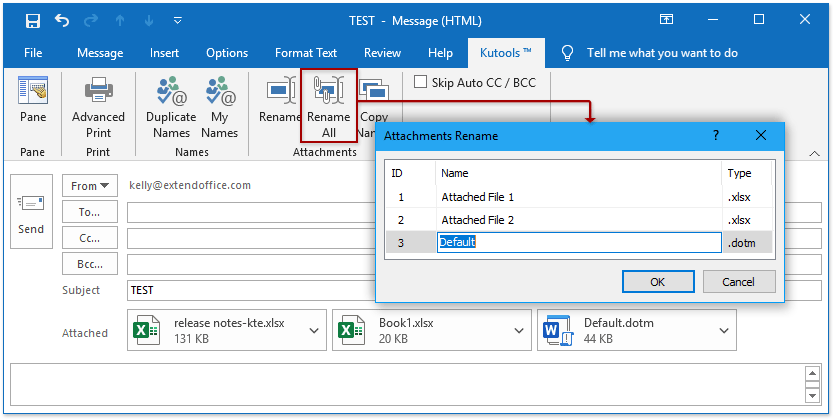
2. 在彈出的「附件改名」對話框中,請雙擊附件名稱使其可編輯,然後輸入新名稱。如有必要,請重複此步驟以重新命名其他附件。
3. 點擊「確定」按鈕。
然後您會看到附件已批量重新命名。請參見截圖: